win7启动软件就弹出已停止运行提示怎么解决
来源:xitongzhushou.com
时间:2024-09-19 10:58:16 161浏览 收藏
学习文章要努力,但是不要急!今天的这篇文章《win7启动软件就弹出已停止运行提示怎么解决 》将会介绍到等等知识点,如果你想深入学习文章,可以关注我!我会持续更新相关文章的,希望对大家都能有所帮助!
大家好啊,你们有没有遇到过这个问题呢?就是每次打开软件都会弹出一个“已停止运行”的提示框,这真的很烦人。不过别担心,我来教你们怎么解决这个问题。只要跟着我下面的步骤做,就可以轻松搞定啦!
win7打开软件停止运行解决方法
1、右击“此电脑”,选择属性。

2、选择“高级系统设置”。
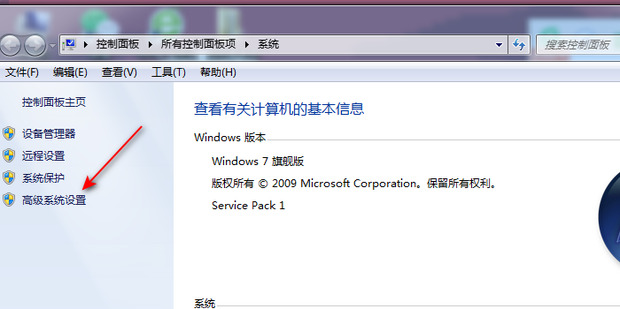
3、在“性能”选项下选择“设置”
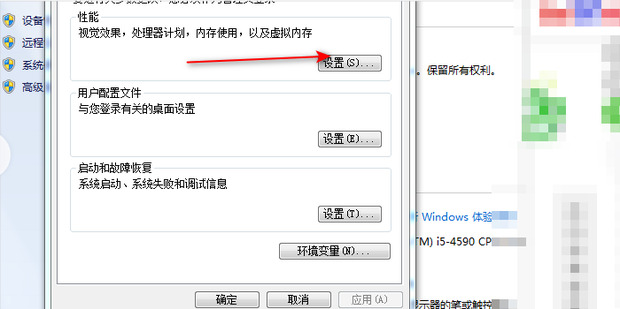
4、选择“数据执行保护”。
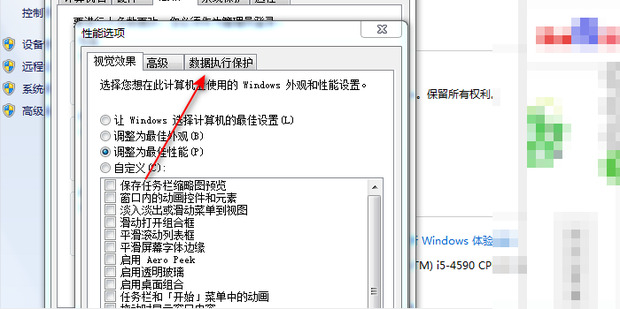
5、选择第二个选项,然后点击“添加”,以添加停止工作的软件。
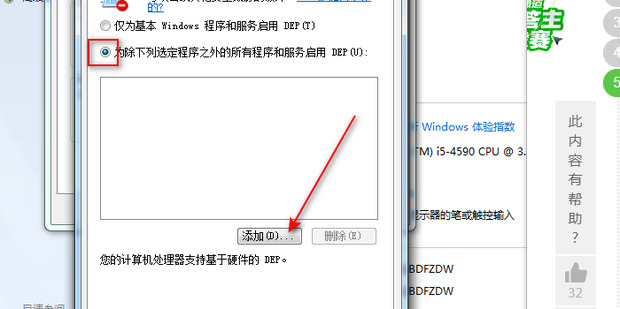
6、点击“确定”,重启计算机。
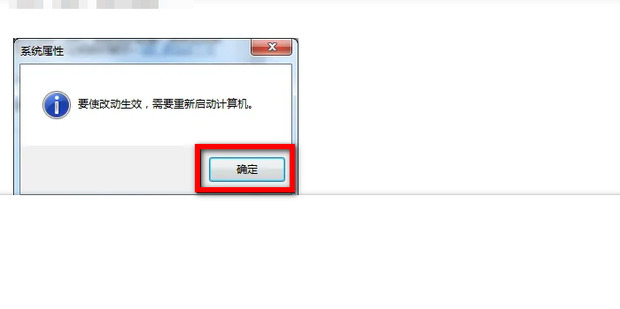
今天带大家了解了的相关知识,希望对你有所帮助;关于文章的技术知识我们会一点点深入介绍,欢迎大家关注golang学习网公众号,一起学习编程~
声明:本文转载于:xitongzhushou.com 如有侵犯,请联系study_golang@163.com删除
相关阅读
更多>
-
501 收藏
-
501 收藏
-
501 收藏
-
501 收藏
-
501 收藏
最新阅读
更多>
-
460 收藏
-
302 收藏
-
148 收藏
-
433 收藏
-
282 收藏
-
199 收藏
-
414 收藏
-
325 收藏
-
399 收藏
-
204 收藏
-
405 收藏
-
430 收藏
课程推荐
更多>
-

- 前端进阶之JavaScript设计模式
- 设计模式是开发人员在软件开发过程中面临一般问题时的解决方案,代表了最佳的实践。本课程的主打内容包括JS常见设计模式以及具体应用场景,打造一站式知识长龙服务,适合有JS基础的同学学习。
- 立即学习 543次学习
-

- GO语言核心编程课程
- 本课程采用真实案例,全面具体可落地,从理论到实践,一步一步将GO核心编程技术、编程思想、底层实现融会贯通,使学习者贴近时代脉搏,做IT互联网时代的弄潮儿。
- 立即学习 516次学习
-

- 简单聊聊mysql8与网络通信
- 如有问题加微信:Le-studyg;在课程中,我们将首先介绍MySQL8的新特性,包括性能优化、安全增强、新数据类型等,帮助学生快速熟悉MySQL8的最新功能。接着,我们将深入解析MySQL的网络通信机制,包括协议、连接管理、数据传输等,让
- 立即学习 500次学习
-

- JavaScript正则表达式基础与实战
- 在任何一门编程语言中,正则表达式,都是一项重要的知识,它提供了高效的字符串匹配与捕获机制,可以极大的简化程序设计。
- 立即学习 487次学习
-

- 从零制作响应式网站—Grid布局
- 本系列教程将展示从零制作一个假想的网络科技公司官网,分为导航,轮播,关于我们,成功案例,服务流程,团队介绍,数据部分,公司动态,底部信息等内容区块。网站整体采用CSSGrid布局,支持响应式,有流畅过渡和展现动画。
- 立即学习 485次学习
